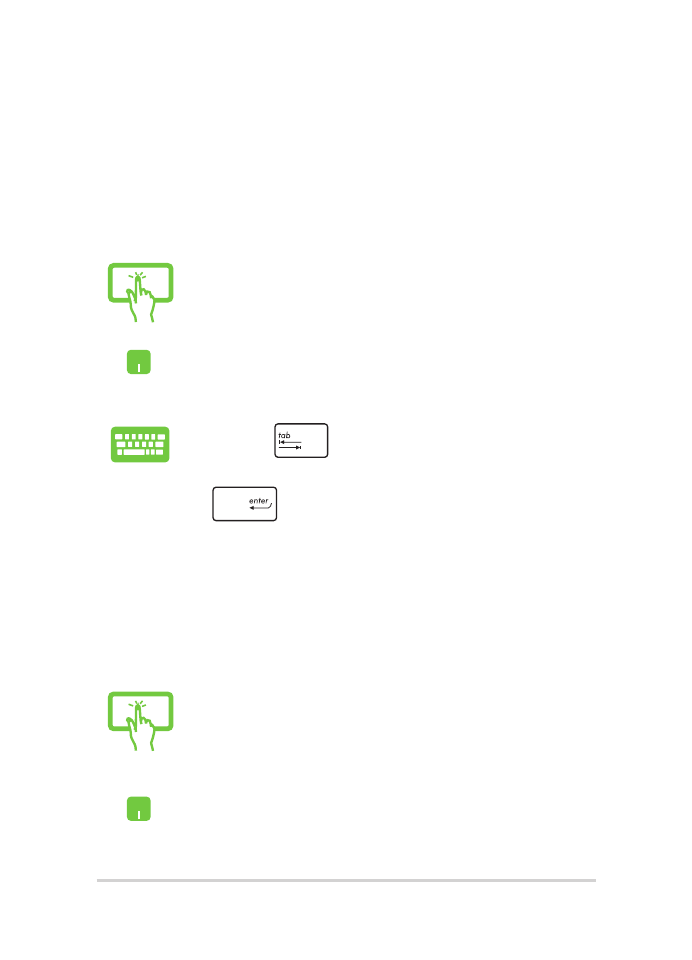
Personalizzare le applicazioni
Potete spostare, ridimensionare o rimuovere le applicazioni dal menu
Start nel modo seguente:
Toccate un'applicazione per lanciarla.*
Posizionate il puntatore sull'applicazione e poi cliccate
una volta su di essa con il tasto sinistro o toccatela per
aprirla.
Premete
due volte e poi usate i tasti
direzionali per scorrere tra le applicazioni. Premete
per lanciare un'applicazione.
Per spostare un'applicazione toccatela e trascinatela in
un'altra posizione.*
Fate doppio click sull'applicazione e poi spostate
l'applicazione in una nuova posizione.
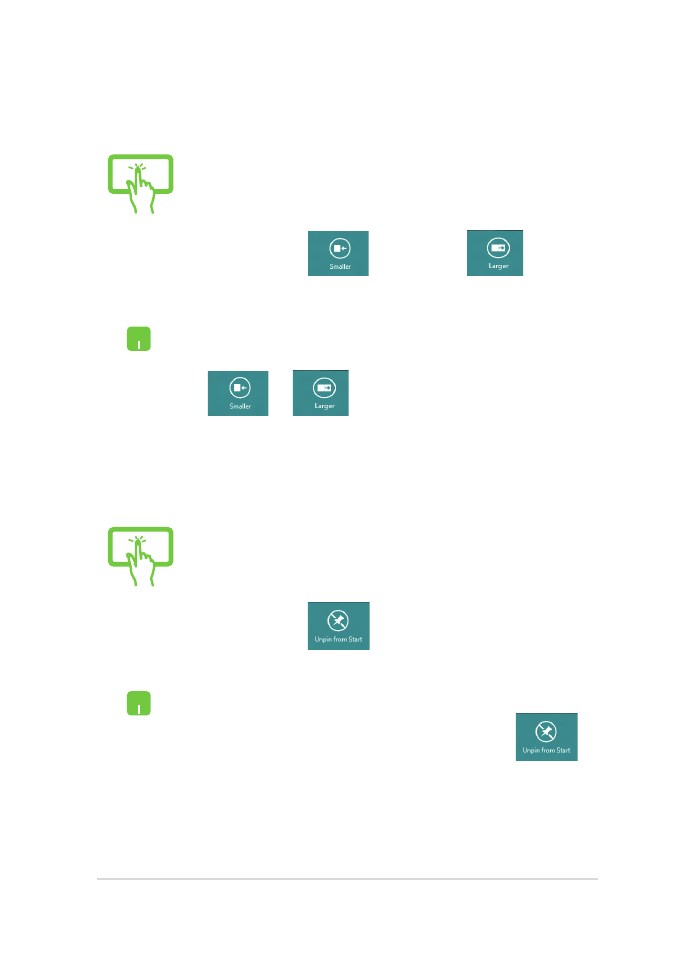
Notebook PC - Manuale utente (e-Manual)
55
1.
Trascinate verso il basso la barra superiore
di un'applicazione per lanciare la barra delle
impostazioni.*
2. Toccate
per ridurre o
per
ingrandire la finestra dell'applicazione. *
Fate click con il tasto destro sull'applicazione per
accedere al menu delle impostazioni e poi selezionate
o
.
1.
Trascinate verso il basso la barra superiore
di un'applicazione per lanciare la barra delle
impostazioni.*
2. Toccate
per rimuovere
un'applicazione.*
Fate click con il tasto destro sull'applicazione per
accedere alle impostazioni e poi selezionate
.
Rimuovere le applicazioni
Ridimensionare le applicazioni
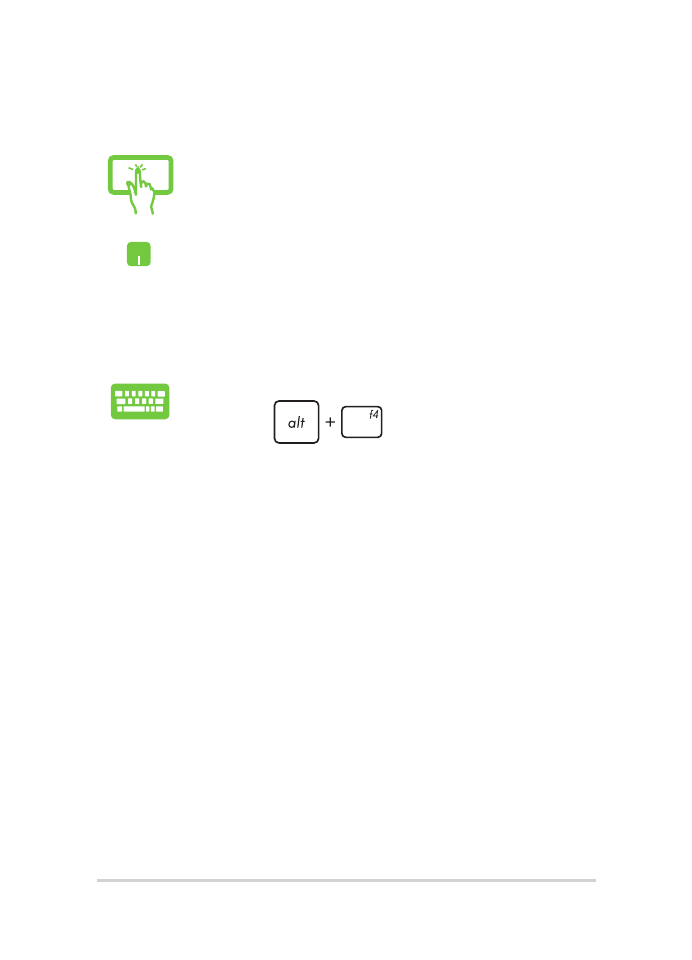
56
Notebook PC - Manuale utente (e-Manual)
Per chiudere un'applicazione toccate e tenete premuta
la parte superiore dell'applicazione in esecuzione e
spostatela nella parte bassa dello schermo.*
1.
Muovete il puntatore sulla parte superiore
dell'applicazione che avete lanciato e aspettate
che assuma la forma di una mano.
2.
Trascinate l'applicazione sul lato inferiore dello
schermo per chiuderla.
Dalla schermata delle applicazioni in esecuzione
premete
.
Chiudere le applicazioni
* su modelli selezionati
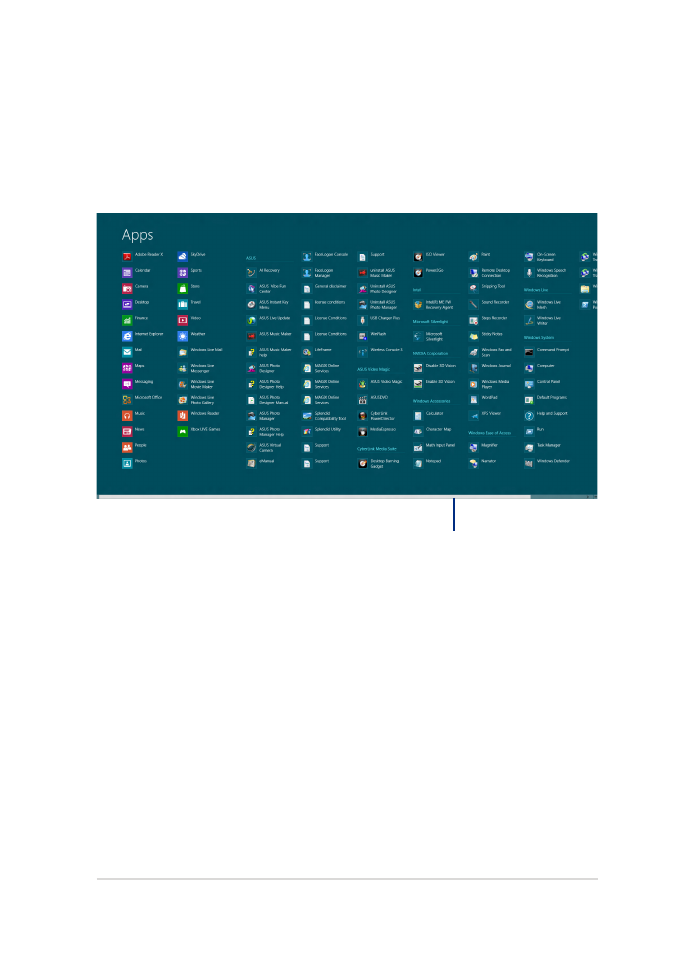
Notebook PC - Manuale utente (e-Manual)
57